지금까지 만들어진 서버쪽
소스 코드는 https://github.com/lee-seul/recording-server 로 가면 볼 수 있다.
이번 장부터는 녹음기 앱을 설계부터 구현, 테스트 코드 작성까지의 내용을 하나씩 다뤄보고자 한다.
설계에 앞서 S3와 DynamoDB를 추가로 사용할 예정이므로 관련 권한을 설정해주고 boto3를 설치해준다.
boto3는 python으로 AWS를 간편하게 사용할 수 있도록 도와주는 SDK이다.
boto3를 활용하면 코드 상에서 AWS의 리소스들을 매우 쉽게 사용할 수 있다
boto3는 pip install을 통해 매우 간단하게 설치할 수 있다.
$ pip install boto3
boto3의 설치가 끝났다면 S3와 DynamoDB에 대한 권한을 chalice deploy를 통해 만들어진 IAM role에 추가해준다.
AWS IAM 대시보드에 들어가보면 왼쪽 메뉴에 역할이라는 탭이 있다
IAM role에 대한 탭인데 클릭해서 이동한다.
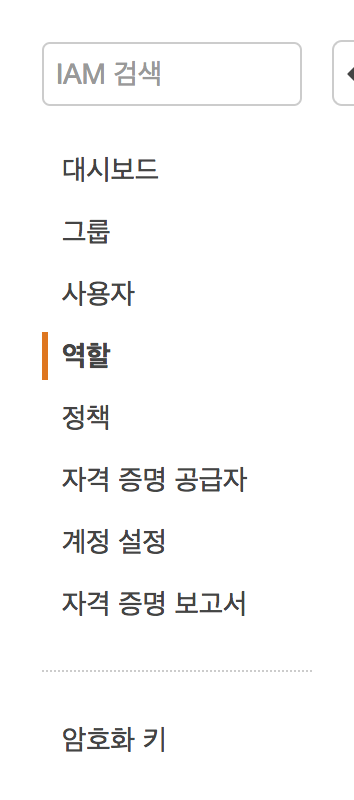
역할탭으로 가보면
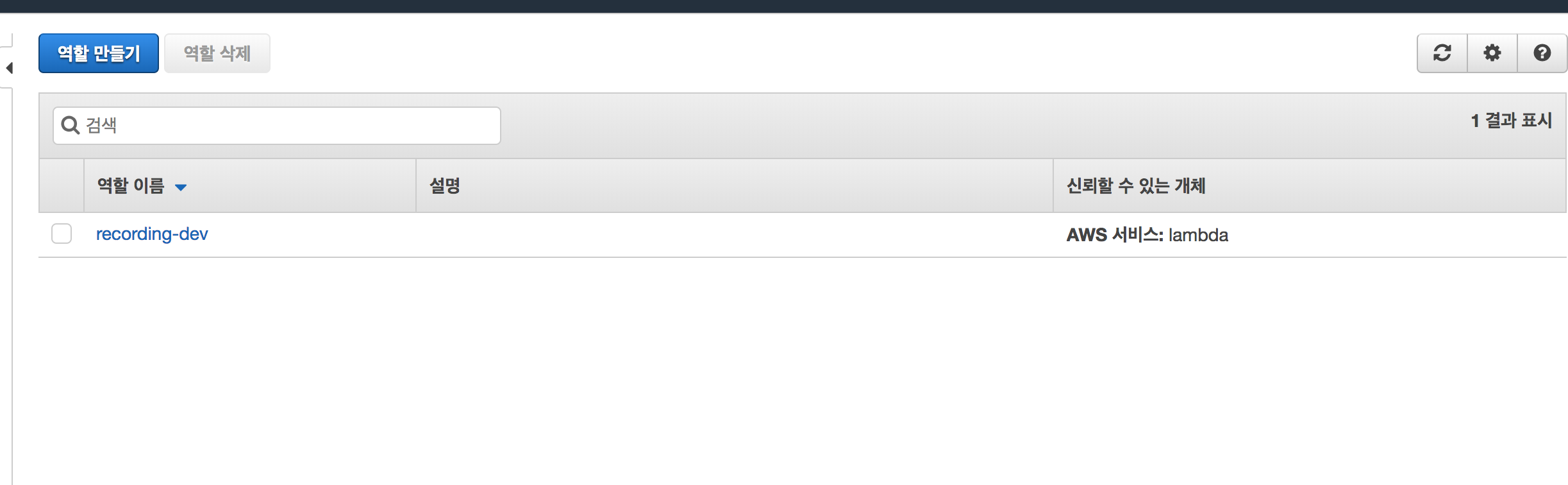
지난 번 chalice deploy로 인해 role이 이미 하나 생성되 있는 것을 볼 수 있다.
해당 롤을 클릭하여 상세 내용으로 간 다음
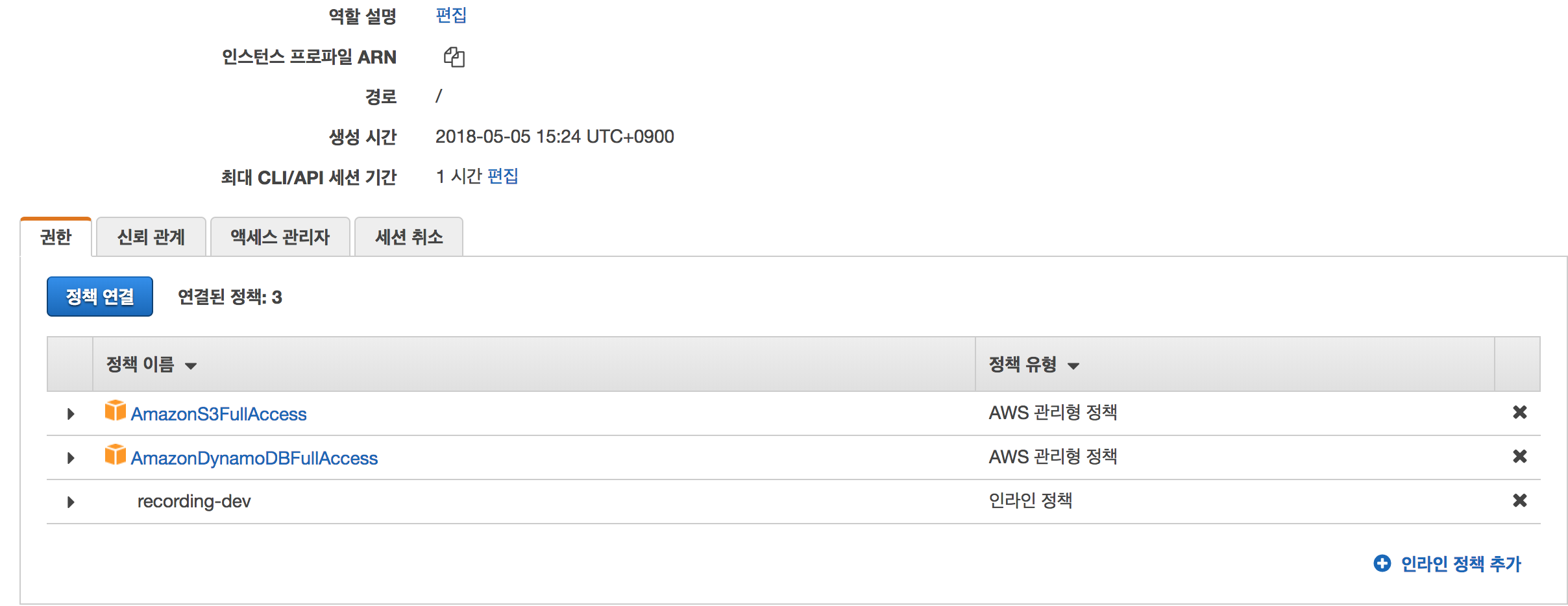
정책 연결을 통해 AmazonS3FullAccess와 AmazonDynamoDBFullAccess 2개를 추가해준다.
그러면 우리의 chalice 프로젝트에서 boto3를 통해 S3와 DynamoDB를 사용할 수 있게 된다.
4. 녹음기 앱 설계
이제 대부분의 설정이 끝났으므로 앱을 설계해보자
간단한 녹음기 앱이기때문에 ‘녹음’ 기능만을 지원할 예정이지만 서버 API가 필요하도록 기능 몇가지를 추가했다.
- 소셜 로그인
- 녹음 파일의 백업 및 다운로드
2가지 기능을 추가하여 서버에서 해야할 일을 만들어 줄 수 있었다.
위의 기능을 지원해주기 위해 서버에서 만들어야 할 API는
- 로그인/회원가입
- 녹음 파일 업로드
- 업로드된 녹음 파일 삭제
- 서버쪽에 저장되어 있는 녹음 파일 리스트 제공
이렇게 4가지이다.
4개의 API를 지원하기 위해서는 데이터베이스가 필요하다.
데이터베이스는 앞서 말했듯이 DynamoDB를 사용한다.
DynamoDB는 key-value data stores 방식의 NoSQL 데이터베이스이다.
참고로 NoSQL 데이터베이스에는
- Key-value data stores
- Document stores
- Wide-Column stores
- Graph stores 4가지 형태가 있다.
DynamoDB에서는 스키마를 강제하지 않아 미리 형식을 정의할 필요가 없다.
또한 기본키(파티션키) 이외에 정렬키라는 것을 추가로 설정할 수 있다.
먼저 로그인/회원가입을 구현하기 위한 회원 정보 테이블과 업로드된 파일을 관리할 녹음 파일 테이블이 필요하다.
회원 정보 테이블에는 각 인스턴스를 식별할 파티션키와 앱에서 서버에 요청을 할 때 로그인이 되었다는 것을
알려주기 위해 Authorization Header에 포함시킬 auth_key가 저장되어야 한다.
녹음 파일 테이블에는 녹음 파일을 식별할 파티션 키와 어떤 유저의 파일인지를 확인하기 위해 user의 파티션 키를 저장한다.
각 테이블과 필요한 필드들을 정리해보면
- 회원정보 테이블
- id (partition key), 유저를 식별하기 위한 값
- auth_key (sort key), 앱과의 통신 도중 인증을 위해 필요한 값
- 녹음 파일 테이블
- id(partition key), 파일을 식별하기 위한 값
- user_id(sort key), 어떤 유저가 업로드한 파일인지를 확인하기 위한 값
녹음 파일 저장 시에 파일명과 저장한 날짜를 추가로 저장할 예정할 것 이지만
스키마를 미리 정의할 필요가 없으므로 필수적인 값들만 선언해준다.
이번 장에서 DynamoDB에 실제 테이블까지 만들어 볼 생각이었으나 내용이 너무 길어지는 것 같아 실제 테이블을 만드는 작업은 다음 장에서 진행하도록 한다.